So erstellen Sie eine PHPCMS-Vorlage

So erstellen Sie eine PHPCMS-Vorlage
1. Zuerst benötigen Sie eine HTML-Grundlage, Div-CSS und Dann einige gängige JavaScript-Syntax Zum Verständnis.
2. Rufen Sie dann basierend darauf die entsprechenden Daten gemäß den Syntaxregeln von phpcms auf.
3. Das Standard-Website-Vorlagenverzeichnis ist index.html in phpcmstemplatesdefaultcontent. Wir können auch ein neues Vorlagenverzeichnis erstellen. Eine Änderung des Programms ist grundsätzlich nicht erforderlich. (Empfohlenes Tutorial: phpcms-Tutorial)
{pc:content action="hits" catid="11" num="10" order="views DESC"}Die obige Aktion stellt das Modell und seine Werte dar Include-Listen und Treffer bedeuten, dass die Daten in der Artikelliste bzw. der Klick-Rangliste aufgerufen werden. catid ist die Spalten-ID, die im Backend der Website abgerufen werden kann. Die entsprechenden CSS- und JS-Dateien von
werden in den CSS-, Images- und JS-Ordnern von statics im Stammverzeichnis der Website abgelegt wird beim Zitieren angegeben. Die Syntax lautet {CSS_IMG}/Ihr CSS-Dateiname , und das Gleiche gilt für js und Bilder. Befolgen Sie die Regeln der Vorlagensyntax. Auf diese Weise ist eine PHPCMS-Vorlage fertig.
Die fertige Vorlage muss im selben Verzeichnis wie die Standardvorlage abgelegt werden. Nachdem die Vorlage fertig ist, müssen Sie Ihre Vorlage in der Hintergrundoberfläche auswählen – Vorlagenstil – Einstellungen – Site-Verwaltung – Standard-Site –. Ändern – Vorlagenstil. Konfigurieren Sie es einfach.
Das obige ist der detaillierte Inhalt vonSo erstellen Sie eine PHPCMS-Vorlage. Für weitere Informationen folgen Sie bitte anderen verwandten Artikeln auf der PHP chinesischen Website!

Heiße KI -Werkzeuge

Undresser.AI Undress
KI-gestützte App zum Erstellen realistischer Aktfotos

AI Clothes Remover
Online-KI-Tool zum Entfernen von Kleidung aus Fotos.

Undress AI Tool
Ausziehbilder kostenlos

Clothoff.io
KI-Kleiderentferner

AI Hentai Generator
Erstellen Sie kostenlos Ai Hentai.

Heißer Artikel

Heiße Werkzeuge

Notepad++7.3.1
Einfach zu bedienender und kostenloser Code-Editor

SublimeText3 chinesische Version
Chinesische Version, sehr einfach zu bedienen

Senden Sie Studio 13.0.1
Leistungsstarke integrierte PHP-Entwicklungsumgebung

Dreamweaver CS6
Visuelle Webentwicklungstools

SublimeText3 Mac-Version
Codebearbeitungssoftware auf Gottesniveau (SublimeText3)

Heiße Themen
 1376
1376
 52
52
 Spezifische Methode zum Erstellen von Filmbewegungseffekten in PPT
Mar 26, 2024 pm 04:00 PM
Spezifische Methode zum Erstellen von Filmbewegungseffekten in PPT
Mar 26, 2024 pm 04:00 PM
1. Starten Sie PPT, erstellen Sie ein neues leeres Dokument, wählen Sie alle Textfelder aus und löschen Sie sie. 2. Führen Sie den Befehl „Form einfügen“ aus, ziehen Sie ein Rechteck im Dokument und füllen Sie die Form mit Schwarz. 3. Ziehen Sie das Rechteck, um es zu verlängern, führen Sie den Befehl „Form einfügen“ aus, ziehen Sie das kleine Quadrat heraus und stellen Sie die Füllfarbe auf Weiß ein. 4. Kopieren Sie die kleinen Quadrate und fügen Sie sie einzeln ein, sodass die Ober- und Unterseite gleichmäßig auf beiden Seiten des Films verteilt sind. Nachdem Sie sie alle mit Strg+A ausgewählt haben, klicken Sie mit der rechten Maustaste und wählen Sie „Gruppe“. 5. Führen Sie den Befehl „Bild einfügen“ aus, suchen Sie das einzufügende Bild im Popup-Dialogfeld, klicken Sie zum Öffnen und passen Sie die Größe und Position des Bildes an. 6. Wiederholen Sie Schritt 5, um die restlichen Bilder einzufügen und so einzustellen, dass ein Filmbild entsteht. 7. Wählen Sie den Film aus und führen Sie den Befehl „Animation hinzufügen“ aus
 Wie man ein Tomaten-Romancover macht
Feb 23, 2024 pm 01:55 PM
Wie man ein Tomaten-Romancover macht
Feb 23, 2024 pm 01:55 PM
Wie erstelle ich das Cover eines Tomato-Romans? Sie können ein exklusives Roman-Cover für einen Tomato-Roman erstellen, aber die meisten Freunde wissen nicht, wie man das Cover eines Tomato-Romans erstellt Der Editor zum Tutorial, interessierte Spieler kommen vorbei und schauen sich das an! Tutorial zur Verwendung von Tomato Novel So erstellen Sie ein Tomato Novel-Cover 1. Öffnen Sie zunächst die Tomato Novel-APP, rufen Sie die Arbeitsverwaltungsseite auf, um ein neues Buch zu erstellen, und wählen Sie die [Cover-Vorlage] aus, wie durch den Pfeil im Bild unten gezeigt. Rufen Sie dann die Cover-Vorlagenseite auf und wählen Sie Ihre bevorzugte Cover-Vorlage aus. 3. Nachdem Sie das Cover endgültig ausgewählt haben, klicken Sie oben rechts auf [Bestätigen].
 Bedienungsanleitung zum Erstellen mobiler Excel-Tabellen
Feb 18, 2024 pm 02:41 PM
Bedienungsanleitung zum Erstellen mobiler Excel-Tabellen
Feb 18, 2024 pm 02:41 PM
Tutorial zur Erstellung mobiler Excel-Tabellen Mit der Beliebtheit mobiler Geräte und der kontinuierlichen Weiterentwicklung der Technologie sind Mobiltelefone zu einem unverzichtbaren Werkzeug in unserem täglichen Leben und Arbeiten geworden. Mithilfe von Excel-Tabellen auf Ihrem Mobiltelefon können Sie Daten einfach erfassen, berechnen und analysieren und die Arbeitseffizienz verbessern. In diesem Artikel erfahren Sie mehr über die grundlegenden Vorgänge und Techniken zum Erstellen mobiler Excel-Tabellen. 1. Wählen Sie die richtige Anwendung. Es gibt viele mobile Excel-Anwendungen auf dem Markt, z. B. GoogleSheets und Micro
 So fügen Sie eine PPT-Maske hinzu
Mar 20, 2024 pm 12:28 PM
So fügen Sie eine PPT-Maske hinzu
Mar 20, 2024 pm 12:28 PM
Was die PPT-Maskierung angeht, sind viele Leute sicher nicht damit vertraut, wenn sie PPT erstellen, sondern erfinden es einfach, was ihnen gefällt. Daher wissen viele Menschen nicht, was PPT-Maskierung bedeutet Ich weiß, was diese Maske bewirkt, und ich weiß nicht einmal, dass sie das Bild weniger eintönig machen kann. Freunde, die lernen möchten, kommen und fügen Sie einige PPT-Masken zu Ihren PPT-Bildern hinzu. Wie fügt man also eine PPT-Maske hinzu? Bitte lesen Sie unten. 1. Zuerst öffnen wir PPT, wählen ein leeres Bild aus, klicken dann mit der rechten Maustaste auf [Hintergrundformat festlegen] und wählen eine Volltonfarbe aus. 2. Klicken Sie auf [Einfügen], Wortkunst, geben Sie das Wort ein 3. Klicken Sie auf [Einfügen], klicken Sie auf [Form]
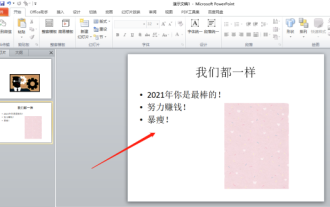 Lass mich dich lehren! So erstellen Sie Animationseffekte in PPT!
Mar 20, 2024 pm 06:40 PM
Lass mich dich lehren! So erstellen Sie Animationseffekte in PPT!
Mar 20, 2024 pm 06:40 PM
Wenn Sie PPT erstellen, wird es durch die Verwendung einiger Animationseffekte lebendiger und niedlicher als ohne die Verwendung von Animationseffekten. Durch das Hinzufügen von Animationseffekten sehen sich die Leute diese PPT möglicherweise gerne an, daher müssen wir lernen, wie man Animationseffekte für PPT erstellt. Als Nächstes werde ich im Detail vorstellen, wie man PPT Animationseffekte hinzufügt. Bitte lesen Sie weiter und studieren Sie diese Schritte sorgfältig. Ich glaube, sie werden Ihnen hilfreich sein! Öffnen Sie zunächst das PPT, das wir selbst erstellt haben. Sie werden feststellen, dass dieses PPT derzeit keine Animationseffekte hat (wie durch den roten Pfeil in der Abbildung unten dargestellt). 2. Dann müssen wir dem Bild Animationseffekte hinzufügen. Zuerst wählen wir das Bild aus und klicken dann auf die Schaltfläche [Animation] oben in der Menüleiste (wie im roten Kreis in der Abbildung unten gezeigt). 3. Als nächstes klicken wir in die Animation
 Auswirkungen der C++-Vorlagenspezialisierung auf das Überladen und Umschreiben von Funktionen
Apr 20, 2024 am 09:09 AM
Auswirkungen der C++-Vorlagenspezialisierung auf das Überladen und Umschreiben von Funktionen
Apr 20, 2024 am 09:09 AM
Spezialisierungen von C++-Vorlagen wirken sich auf das Überladen und Umschreiben von Funktionen aus: Funktionsüberladung: Spezialisierte Versionen können unterschiedliche Implementierungen eines bestimmten Typs bereitstellen und sich somit auf die Funktionen auswirken, die der Compiler aufruft. Funktionsüberschreibung: Die spezialisierte Version in der abgeleiteten Klasse überschreibt die Vorlagenfunktion in der Basisklasse und beeinflusst das Verhalten des abgeleiteten Klassenobjekts beim Aufruf der Funktion.
 Welches Framework ist phpcms?
Apr 20, 2024 pm 10:51 PM
Welches Framework ist phpcms?
Apr 20, 2024 pm 10:51 PM
PHP CMS ist ein PHP-basiertes Open-Source-Content-Management-System zur Verwaltung von Website-Inhalten. Zu seinen Merkmalen gehören Benutzerfreundlichkeit, leistungsstarke Funktionalität, Skalierbarkeit, hohe Sicherheit und kostenloses Open Source. Es kann Zeit sparen, die Website-Qualität verbessern, die Zusammenarbeit verbessern und Entwicklungskosten senken und wird häufig auf verschiedenen Websites wie Nachrichten-Websites, Blogs, Unternehmenswebsites, E-Commerce-Websites und Community-Foren verwendet.
 So erstellen Sie ein Wortcover
Mar 19, 2024 pm 06:50 PM
So erstellen Sie ein Wortcover
Mar 19, 2024 pm 06:50 PM
Eine Abschlussarbeit muss ein Cover, ein Inhaltsverzeichnis, ein Ende usw. haben. Nur dann kann die Arbeit vollständig sein. In der letzten Ausgabe hat der Herausgeber mit Freunden geteilt, wie man ein Inhaltsverzeichnis in Word erstellt. In dieser Ausgabe werde ich mit Ihnen teilen, wie man ein Word-Cover erstellt. Wenn Sie nicht wissen, wie man es erstellt, beeilen Sie sich ! 1. Zuerst öffnen wir das Word-Dokument, für das wir ein Cover erstellen möchten, wie in der Abbildung unten gezeigt: 2. Dann klicken wir auf die Schaltfläche [Kapitel] in der Menüleiste und wählen das Cover aus. Diese Funktion entspricht a Cover-Bibliothek, und Sie können selbst ein passendes und schönes Cover auswählen, wie im roten Kreis in der Abbildung unten gezeigt: 3. Nach dem Klicken können Sie verschiedene Arten von Covern sehen, z. B. Geschäftstypen, die für Unternehmensverträge und Dokumente geeignet sind ; Lebenslauftyp, geeignet für die Jobsuche und Einreichung von Lebensläufen Freunde, warte, okay?





